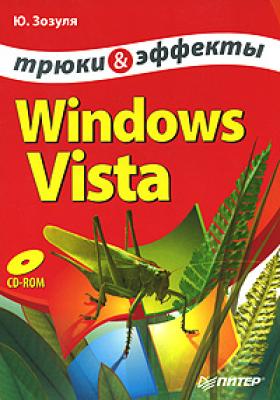ТОП просматриваемых книг сайта:
Windows Vista. Трюки и эффекты. Юрий Зозуля
Читать онлайн.Название Windows Vista. Трюки и эффекты
Год выпуска 2008
isbn 978-5-911-80862-4
Автор произведения Юрий Зозуля
Жанр ОС и Сети
Воспользоваться поиском очень просто. В окне Редактора реестра откройте меню Правка и выполните команду Найти. В появившемся окне (рис. 1.13) введите строку или ее фрагмент для поиска. Если вы точно знаете, что нужно просматривать при поиске, снимите лишние флажки в окне поиска. Щелкните на кнопке Найти далее для начала поиска.
Рис. 1.13. Окно поиска в реестре
Очень часто одно значение встречается в реестре несколько раз. Чтобы искать далее, проще всего воспользоваться клавишей F3. Помните, реальных разделов в реестре всего два, и вы можете получить одинаковые результаты поиска: один – на виртуальном разделе, а второй – на реальном.
Совет
В разд. 8.3 приведен пример использования специальных утилит для поиска ошибочных записей в реестре, его очистки и сжатия.
Выполнение операций с разделами и параметрами реестра очень напоминает аналогичные действия с папками и файлами в среде Windows. Большинство действий обычно производится щелчком правой кнопки мыши на нужном разделе или параметре. Для работы с параметрами используйте команды контекстного меню: Изменить, Удалить и Переименовать. В контекстном меню любого раздела есть команда Создать, с ее помощью можно создавать новые подразделы и параметры. Изменить значение параметра также можно, дважды щелкнув на его имени.
Более детальные инструкции по выполнению основных операций с разделами и параметрами вы найдете в примере, приведенном далее в этой главе.
Внимание!
Изменив или удалив параметры, вы не сможете отменить данную операцию. Поэтому, работая с реестром, следует соблюдать осторожность и аккуратность, а также заблаговременно выполнять резервное копирование реестра одним из описанных далее способов.
Резервное копирование и восстановление реестра
Файлы реестра нельзя просто скопировать: система не дает к ним доступа. Однако вы можете выполнить резервное копирование реестра с помощью Редактора реестра или средства Восстановление системы. Каждый вариант имеет свои нюансы, поэтому стоит рассмотреть их более подробно.
Средство Восстановление системы автоматически создает так называемые контрольные точки восстановления, содержащие в том числе и файлы реестра. Перед внесением изменений в реестр следует вручную создать точку восстановления, описанным ранее способом с помощью программы Восстановление системы.
При необходимости восстановить состояние системы нужно снова запустить средство Восстановление системы и в первом окне выбрать Выбрать другую точку восстановления.
Этот способ лучше всего подходит для пользователей с минимальным опытом работы. Он обеспечивает простой и дружественный интерфейс и предохраняет от возможных ошибок. Для его использования нужно, чтобы восстановление